전 세계에서 시간 유지
우리는 우리가 사는 곳을 아는 경향이 있지만 종종 나라의 다른 지역이나 심지어는 세계에 사는 가족과 친구가 있습니다. 우리는 마일뿐만 아니라 종종 시간대로 분리됩니다. 시간대를 추적하는 것은 까다로울 수 있습니다. 현지 시간에서 더하거나 뺄 수 있습니까? 일광 절약 시간을 고려합니까? Windows 10에있는 알람 및 시계 앱을 통해 Windows는 필요한 모든 위치의 시간을 추적 할 수있는 간단하고 쉬운 방법을 제공합니다.
세계 여러 지역의 시간을 추적하기 위해 Windows는 알람 및 시계 앱의 세계 시계 부분을 제공합니다. 알람 및 시계 앱을 열려면 시작 버튼을 클릭하고 스크롤하여 알람 및 시계를 클릭합니다. Windows에 알람 및 시계 앱이 표시됩니다. 그런 다음 세계 시계 탭을 클릭하십시오. (그림 1 참조)
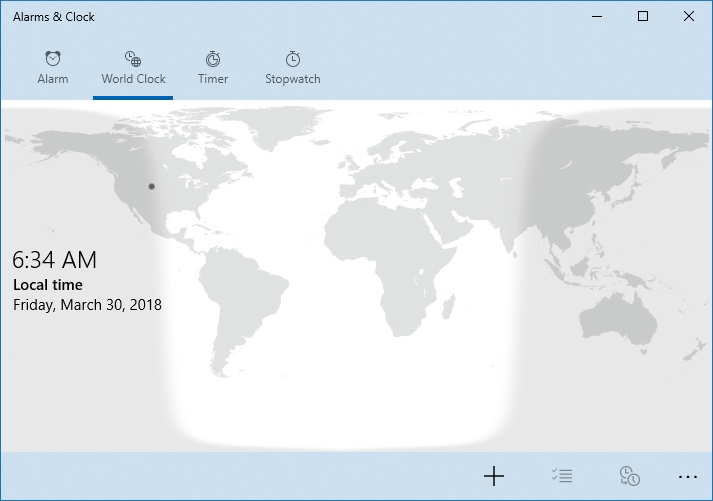
그림 1. 알람 및 시계 앱의 세계 시계 탭.
World Clock 탭을 사용하면 이름에서 알 수 있듯이 전 세계의 시간을 볼 수 있습니다. 기본적으로 세계 시계 탭에는 현재 위치의 시간과 날짜를 표시하는 시계가 하나 생성됩니다.
세계 시계 탭이 유용한 곳은 여러 시계를 설정할 수 있다는 것입니다. 각 시계는 지정한 지역의 시간을 보여줍니다. 원하는 위치에 새 시계를 추가하려면 다음 단계를 따르십시오.
-
앱 하단 표시 줄에서 새 시계 추가 버튼 (더하기 아이콘)을 클릭합니다. 그러면 위치를 입력하라는 검색 표시 줄이 표시됩니다. (그림 2 참조)
-
원하는 위치를 입력하십시오. 검색 범위를 좁히는 데 도움이되는 드롭 다운 목록이 나타납니다. 팁 : 검색 창에 세계의 모든 도시가 나열되는 것은 아닙니다. 찾고있는 특정 도시를 찾을 수 없다면 가장 가까운 대도시를 찾아보세요.
-
찾고있는 마을을 찾으면 Enter 키를 누르면 시계가 창에 추가됩니다. 표시되는 방식은 알람 및 시계 창의 크기에 따라 다릅니다. 시계는 도시의 점에 부착 된 태그로 표시되거나 왼쪽의 시계 목록으로 표시됩니다.
Windows에서는 최대 10 개의 시계를 만들 수 있습니다. 원하는 시계를 추가하면 World Clock 탭에서 생성 한 시계로 몇 가지 추가 작업을 수행 할 수 있습니다.
시간을 통해 회전
-
비교 버튼 (2 시계 아이콘)을 클릭합니다. 창 하단 근처에 시간 표시 줄 / 눈금자가 열려있는 것을 볼 수 있습니다.
-
선택한 시간을 기준으로 각 도시의 시간을 보려면 왼쪽 또는 오른쪽 화살표를 클릭하십시오.
시작 메뉴에 시계 고정
-
추가 한 시계 중 하나를 마우스 오른쪽 버튼으로 클릭합니다.
-
나타나는 컨텍스트 메뉴에서 시작에 고정을 클릭합니다. 이 타일을 시작에 고정 하시겠습니까? 대화 상자가 표시됩니다.
-
예를 클릭하십시오. Windows는 시작 메뉴에 시계를 추가합니다. (그림 3 참조)
이제 알람 및 시계 앱의 세계 시계 부분을 사용하여 필요한 세계의 모든 부분을 쉽게 추적 할 수 있습니다. 이제 유일한 질문은 어디입니까?
이 팁 (13513)은 Windows 10에 적용됩니다.